Heim >häufiges Problem >Was soll ich tun, wenn die Einstellung der CAD-Zielrahmengröße nicht reagiert?
Was soll ich tun, wenn die Einstellung der CAD-Zielrahmengröße nicht reagiert?
- coldplay.xixiOriginal
- 2020-07-14 14:01:2424429Durchsuche
So legen Sie die Zielrahmengröße in CAD fest: Öffnen Sie zuerst CAD und klicken Sie dann mit der rechten Maustaste auf „Objektverfolgung“. Klicken Sie dann auf die Registerkarte „Objekterfassung“ und klicken Sie schließlich unten links auf „Optionen“. Ecke, und klicken Sie einfach auf [Skizze].
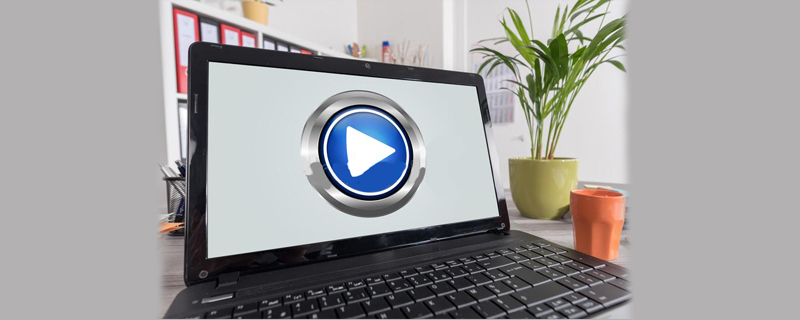
So legen Sie die Zielrahmengröße im CAD fest:
1. Öffnen Sie zunächst CAD und in der Spalte Klicken Sie unten mit der rechten Maustaste auf „Objektverfolgung“, wie im Bild unten gezeigt, und fahren Sie mit dem nächsten Schritt fort.
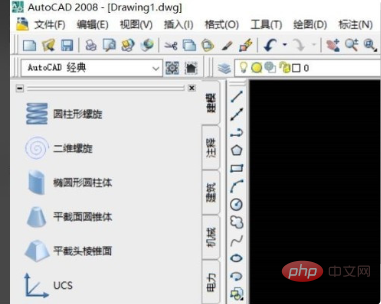
2. Klicken Sie zweitens auf [Einstellungen], wie in der Abbildung unten gezeigt, und fahren Sie dann mit dem nächsten Schritt fort.
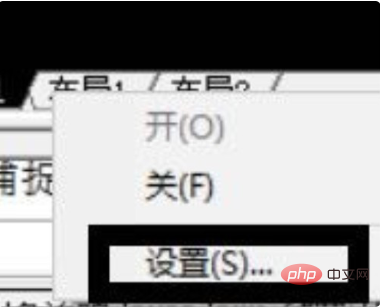
3. Wechseln Sie dann im Popup-Fenster zur Registerkarte „Objektfang“ (siehe Abbildung unten) und fahren Sie dann mit dem nächsten Schritt fort.
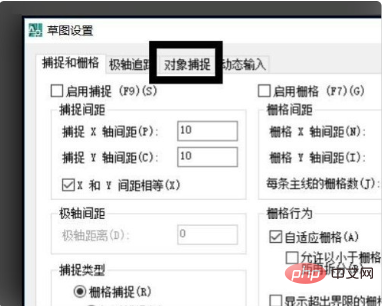
4. Klicken Sie dann auf [Optionen] in der unteren linken Ecke, wie im Bild unten gezeigt, und fahren Sie dann mit dem nächsten Schritt fort.
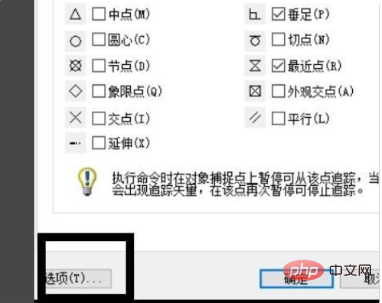
5. Klicken Sie dann im Popup-Fenster auf Skizze, wie im Bild unten gezeigt, und fahren Sie dann mit dem nächsten Schritt fort.
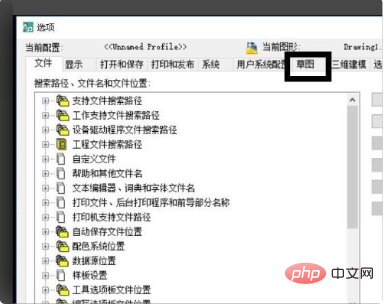
6. Schließlich können Sie sehen, dass die Größe des Zielrahmens zu diesem Zeitpunkt geändert werden kann, wie im Bild unten gezeigt. Auf diese Weise ist das Problem gelöst.
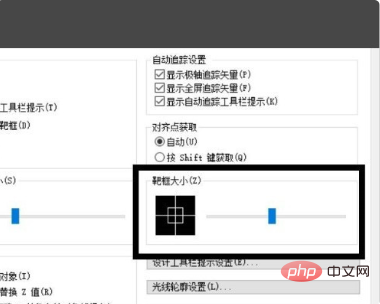
Das obige ist der detaillierte Inhalt vonWas soll ich tun, wenn die Einstellung der CAD-Zielrahmengröße nicht reagiert?. Für weitere Informationen folgen Sie bitte anderen verwandten Artikeln auf der PHP chinesischen Website!

